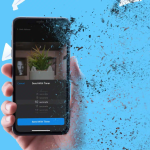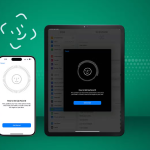Είτε είστε μαμά σκύλου είτε μπαμπάς γάτας, αγαπάτε το κατοικίδιό σας και πιθανότατα τραβάτε πολλές φωτογραφίες του. Χρησιμοποιώντας τη λειτουργία αναγνώρισης κατοικίδιων που εισήχθη πρόσφατα με iOS 17, iPadOS 17 και macOS Sonoma, μπορείτε τώρα να απολαύσετε τις φωτογραφίες του κατοικίδιου ζώου σας στο άλμπουμ Άτομα και κατοικίδια στην εφαρμογή Φωτογραφίες. Μπορείτε επίσης να επισημάνετε με μη αυτόματο τρόπο τα κατοικίδια για να συμπεριλάβετε μη αναγνωρισμένες φωτογραφίες του κατοικίδιου ζώου σας. Ακούγεται ενδιαφέρον; Σε αυτό το άρθρο λοιπόν, ρίξτε μια γρήγορη ματιά στον τρόπο προσθήκης ετικετών στα κατοικίδιά σας στην εφαρμογή Φωτογραφίες στο iPhone, το iPad και το Mac σας.
Σχετικά με το άλμπουμ Άνθρωποι & Κατοικίδια στις Φωτογραφίες
Με το iOS 17, το iPadOS 17 και το macOS Sonoma, η Apple παρουσίασε το άλμπουμ People & Pets στις Φωτογραφίες, αντικαθιστώντας το αρχικό άλμπουμ People. Αυτή η αλλαγή σάς επιτρέπει να βλέπετε γρήγορα φωτογραφίες και βίντεο της γάτας ή του σκύλου σας στο άλμπουμ όπως και οι φίλοι και τα μέλη της οικογένειάς σας.
Το Apple Photos θα πρέπει να ανιχνεύει φωτογραφίες ενός κατοικίδιου και να τις τοποθετεί στο άλμπουμ Άτομα & Κατοικίδια για εσάς. Αυτό σας επιτρέπει απλώς να προσθέσετε το όνομα του κατοικίδιου ζώου σας. Προχωρώντας προς τα εμπρός, το Photos αναγνωρίζει το κατονομαζόμενο κατοικίδιο, ακριβώς όπως όταν ονομάζετε (επισημάνετε ετικέτες) άτομα στις Φωτογραφίες.
Στη συνέχεια, μπορείτε να ανοίξετε την εφαρμογή Άνθρωποι και κατοικίδια για να δείτε τους γούνινους φίλους σας με υπάρχουσες καθώς και νέες εικόνες και βίντεο που τραβάτε.
Συμβουλές για την εύρεση κατοικίδιων στην εφαρμογή Φωτογραφίες στο iPhone με iOS 17
Αν και το Photos θα πρέπει να βρει φωτογραφίες του κατοικίδιου ζώου σας για εσάς, έχετε επίσης την επιλογή να τις βρείτε μόνοι σας. Αυτό είναι χρήσιμο στην αρχή της διαδικασίας αναγνώρισης, όταν το Photos ενδέχεται να μην εντοπίσει όλες τις εικόνες για το άλμπουμ Άτομα και κατοικίδια.
Ακολουθούν μερικές συμβουλές σχετικά με τη χρήση της λειτουργίας Αναζήτηση φωτογραφιών για να σας βοηθήσουν να βρείτε τις φωτογραφίες του κατοικίδιου ζώου σας:
Αναζητήστε τον τύπο του κατοικίδιου ζώου, της γάτας ή του σκύλου και, στη συνέχεια, χρησιμοποιήστε τις προτάσεις για να περιορίσετε τις φωτογραφίες.
Χρησιμοποιήστε λέξεις-κλειδιά που έχετε συμπεριλάβει σε λεζάντες φωτογραφιών για να εντοπίσετε τις φωτογραφίες του κατοικίδιου ζώου σας.
Δοκιμάστε επιπλέον λέξεις-κλειδιά για να βρείτε φωτογραφίες κατοικίδιων, όπως ημερομηνία, τόπος, εποχή ή κατηγορία.
Πώς να προσθέσετε ετικέτες σε κατοικίδια στην εφαρμογή Φωτογραφίες σε iPhone και iPad
Σε iPhone και iPad που λειτουργούν με iOS 17 και iPadOS 17, μπορείτε να προσθέσετε ετικέτες σε γάτες και σκύλους στις Φωτογραφίες αφού βρείτε τις φωτογραφίες μόνοι σας ή απευθείας στο άλμπουμ Άτομα και κατοικίδια. Το τελευταίο είναι ιδανικό εάν το Photos έχει εντοπίσει ένα κατοικίδιο και το έχει τοποθετήσει στο άλμπουμ People & Pets για εσάς.
Σε φωτογραφία ή βίντεο
1. Για να ονομάσετε ένα κατοικίδιο σε μια φωτογραφία που βρίσκετε, ανοίξτε την εικόνα.
2. Πατήστε το εικονίδιο Info (i) ή σύρετε προς τα πάνω από το κάτω μέρος για να εμφανιστούν οι λεπτομέρειες.
3. Θα πρέπει να δείτε ένα ερωτηματικό δίπλα στο ανώνυμο πρόσωπο.
4. Πατήστε αυτό το εικονίδιο και επιλέξτε Ονομάστε αυτό το κατοικίδιο.
5. Εισαγάγετε το όνομα του κατοικίδιου ζώου → Πατήστε Επόμενο και μετά Τέλος.
Στο άλμπουμ People & Pets
1. Για να ονομάσετε ένα κατοικίδιο στο άλμπουμ People & Pets, επιλέξτε το κατοικίδιο.
2. Πατήστε Προσθήκη ονόματος στο επάνω μέρος και, στη συνέχεια, εισαγάγετε το όνομα ή επιλέξτε μία από τις προτάσεις
3. Επιλέξτε Επόμενο και μετά Τέλος.
Πώς να προσθέσετε ετικέτες σε κατοικίδια στην εφαρμογή Φωτογραφίες στο Mac
Σε φωτογραφία ή βίντεο
1. Για να ονομάσετε ένα κατοικίδιο ζώο σε μια φωτογραφία που βρίσκετε, επιλέξτε Προβολή → Εμφάνιση ονομάτων προσώπων στη γραμμή μενού.
2. Στη συνέχεια, κάντε κλικ στο πεδίο “unnamed” κάτω από το πρόσωπο και εισαγάγετε το όνομα.
3. Εναλλακτικά, κάντε κλικ στο εικονίδιο Info (i) στη γραμμή εργαλείων και μετά στο σύμβολο συν στο αναδυόμενο παράθυρο.
4. Σύρετε τον κύκλο πάνω από το πρόσωπο της φωτογραφίας και εισαγάγετε το όνομα στο πεδίο «Κλικ για όνομα».
Στο άλμπουμ People & Pets
Για να ονομάσετε ένα κατοικίδιο στο άλμπουμ Άτομα και κατοικίδια, κάντε κλικ στο +Όνομα στη φωτογραφία του κατοικίδιου και εισαγάγετε το όνομα.
Εναλλακτικά, επιλέξτε το κατοικίδιο, κάντε κλικ στο Προσθήκη ονόματος στο επάνω μέρος και, στη συνέχεια, εισαγάγετε το όνομα ή επιλέξτε ένα από τις προτάσεις. Κάντε κλικ στο Επόμενο και στο Τέλος όταν τελειώσετε.
Πώς να διαχειριστείτε το άλμπουμ Άτομα και κατοικίδια στις Φωτογραφίες στο iPhone
Μόλις ονομάσετε το κατοικίδιό σας και το Photos εντοπίσει επιπλέον φωτογραφίες του, θα δείτε να εμφανίζονται αυτόματα στο άλμπουμ Άτομα και κατοικίδια. Αυτό περιλαμβάνει νέες φωτογραφίες και βίντεο που τραβάτε.
Έχετε ακόμα την επιλογή να διαχειριστείτε και να πραγματοποιήσετε περισσότερες ενέργειες στο άλμπουμ Άτομα και κατοικίδια για φωτογραφίες του Fluffy ή του Fido.
Ορίστε μια βασική φωτογραφία: Μπορείτε να επιλέξετε την κύρια φωτογραφία για το άλμπουμ του κατοικίδιου ζώου σας. Επιλέξτε μια εικόνα του κατοικίδιου ζώου σας και πατήστε παρατεταμένα ή κάντε δεξί κλικ για να επιλέξετε Δημιουργία βασικής φωτογραφίας.
Συγχώνευση ομάδων φωτογραφιών: Μπορείτε να βρείτε Φωτογραφίες που προσθέτουν ένα νέο κατοικίδιο στο άλμπουμ που είναι στην πραγματικότητα ένα υπάρχον κατοικίδιο. Σε αυτήν την περίπτωση, μπορείτε να συγχωνεύσετε τις ομάδες φωτογραφιών.
Σε iPhone και iPad, επιλέξτε Επιλογή επάνω δεξιά, πατήστε κάθε κατοικίδιο και επιλέξτε Συγχώνευση στο κάτω μέρος.
Σε Mac, κρατήστε πατημένο το Command καθώς κάνετε κλικ σε κάθε κατοικίδιο, κάντε δεξί κλικ και επιλέξτε Συγχώνευση X Pets.
Διορθώστε εσφαλμένα κατοικίδια: Εάν βρείτε μια φωτογραφία ενός κατοικίδιου σε ένα άλμπουμ που αναγνωρίστηκε εσφαλμένα, μπορείτε να τη διορθώσετε εύκολα. Πατήστε παρατεταμένα ή κάντε δεξί κλικ στη φωτογραφία και επιλέξτε Αυτό δεν είναι [όνομα κατοικίδιου] για να την αφαιρέσετε από το άλμπουμ του κατοικίδιου.
Κάντε περισσότερα με τις φωτογραφίες κατοικίδιων ζώων: Μπορείτε να επιλέξετε να ελέγξετε περισσότερες φωτογραφίες του κατοικίδιου ζώου σας, να τις προσθέσετε στα αγαπημένα σας ή να δημιουργήσετε μια ανάμνηση φωτογραφιών. Επιλέξτε ένα κατοικίδιο στο άλμπουμ και πατήστε τις τρεις τελείες στο επάνω μέρος (iPhone και iPad) ή μετακινηθείτε προς τα κάτω (Mac) για αυτές τις ενέργειες και άλλα.